Berkomunikasi dengan orang-orang menjadi lebih mudah sekarang. Menggunakan platform komunikasi online yang berbeda, pengguna dapat mengirim pesan instan dan dapat melakukan rapat video online. Zoom adalah aplikasi perangkat lunak komunikasi aman yang sangat populer yang digunakan untuk rapat online, konferensi video, dan tugas berbagi layar mengobrol. Anda dapat menginstalnya di semua jenis lingkungan operasi seperti Android, Windows, Linux, Mac OS, dll. Aplikasi Zoom dapat digunakan di ponsel, tablet, dan desktop.
Pada artikel ini, kami akan memandu Anda tentang cara menginstal dan mengkonfigurasi aplikasi Zoom di distribusi Linux. Semua langkah diimplementasikan pada sistem Ubuntu 20.04 dalam artikel ini. Mari kita mulai artikel ini secara mendetail!
Prasyarat
Anda harus memiliki perintah sudo atau hak akses root untuk menjalankan semua perintah administratif.
Instalasi aplikasi Zoom di Ubuntu 20.04
Anda dapat menginstal aplikasi Zoom di Linux menggunakan tiga metode berbeda:
- Instal Zoom menggunakan GUI (Graphical User Interface)
- Instal Zoom dari baris perintah
- Instal Zoom menggunakan snap
Pada artikel berikut, kita akan membahas kedua metode tersebut satu per satu secara detail:
Instal Zoom menggunakan GUI (Graphical user interface)
Unduh paket zoom menggunakan URL https://zoom.us/download?os=linux
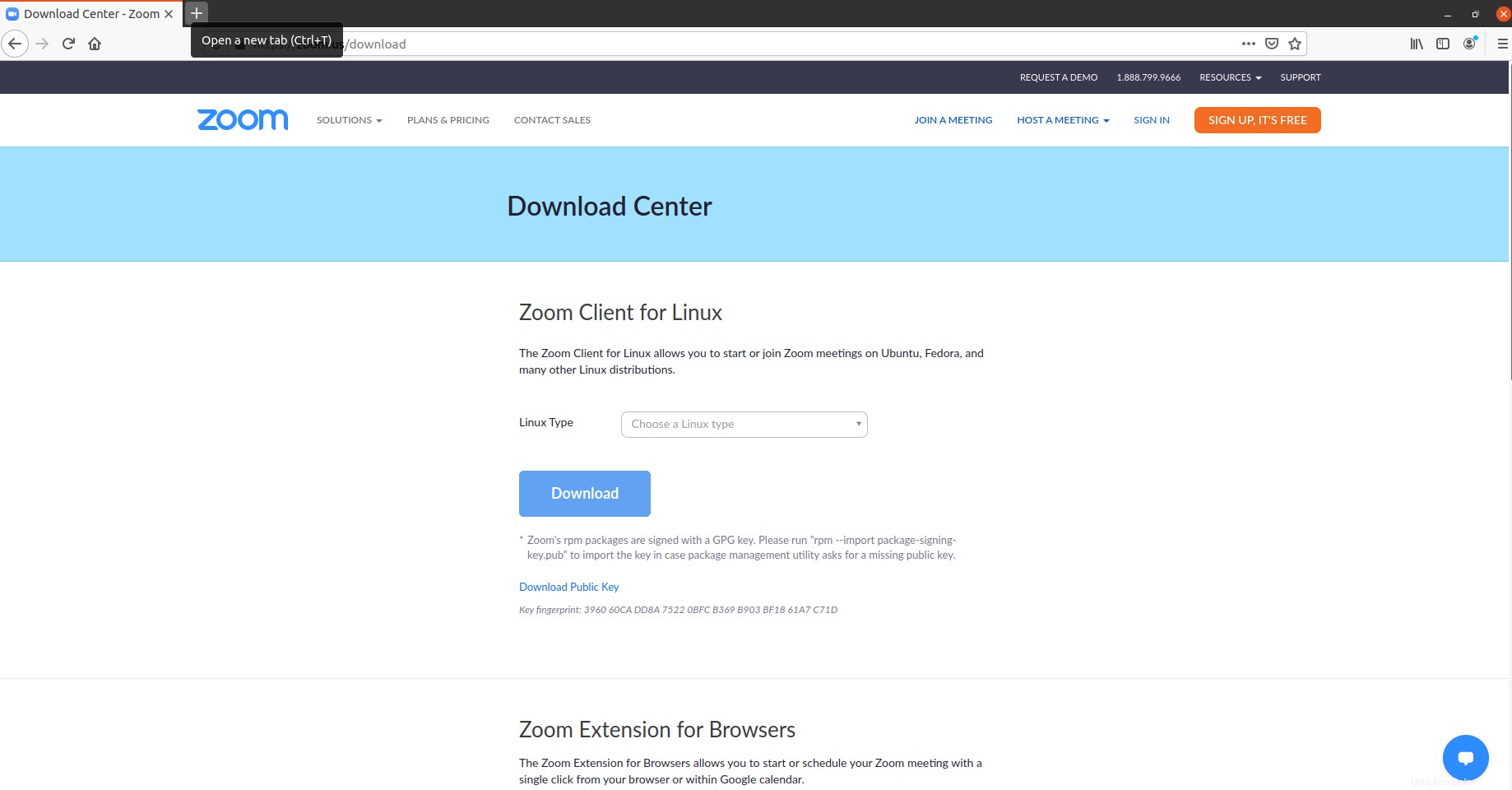
Pilih jenis Linux dan kemudian arsitektur sesuai dengan persyaratan sistem Anda dan kemudian klik tombol 'Unduh'.
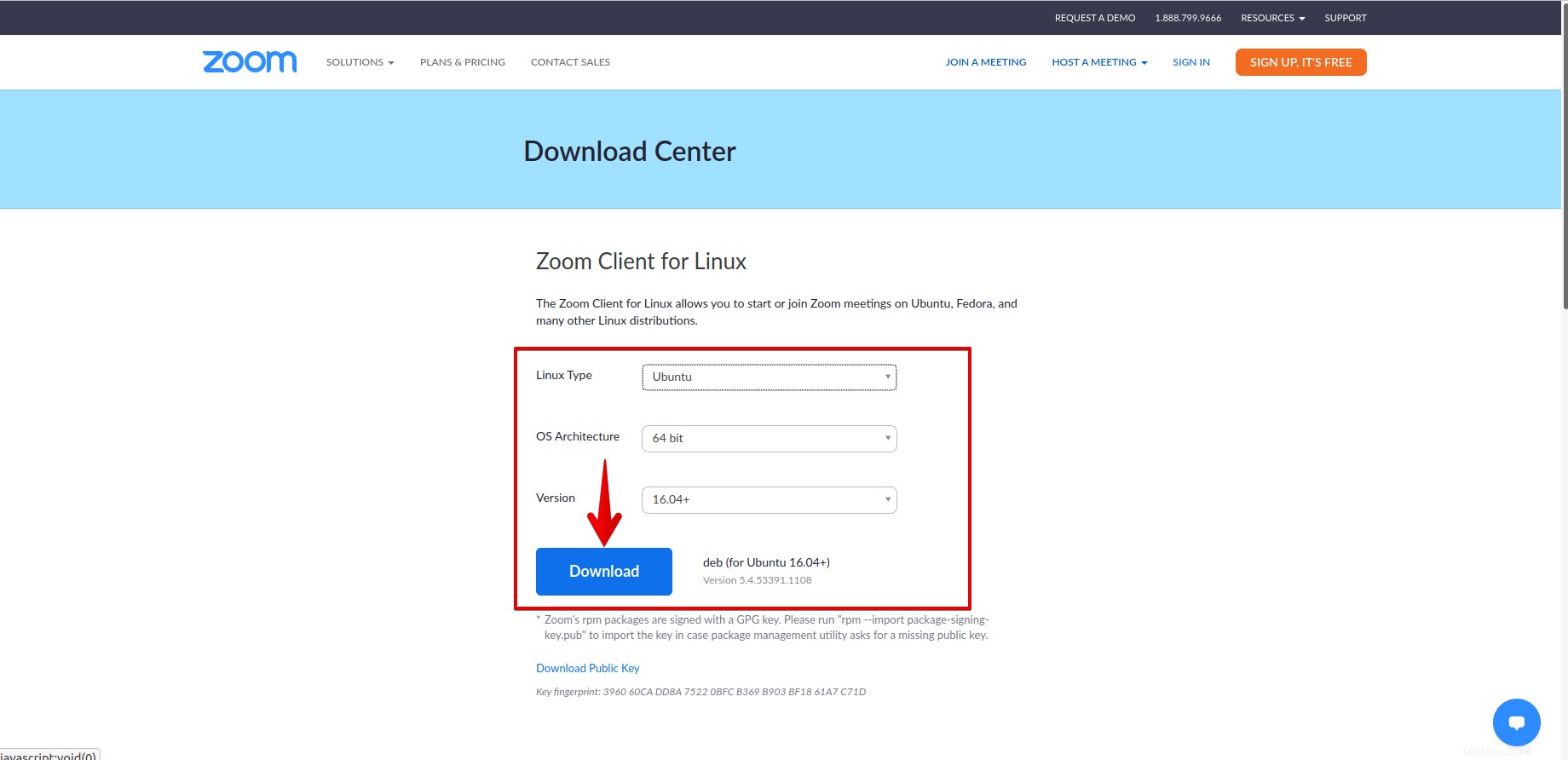
Setelah Anda mengklik Unduh, sebuah dialog akan muncul di jendela di mana Anda akan memilih opsi 'Simpan file' dan kemudian klik 'OK'.
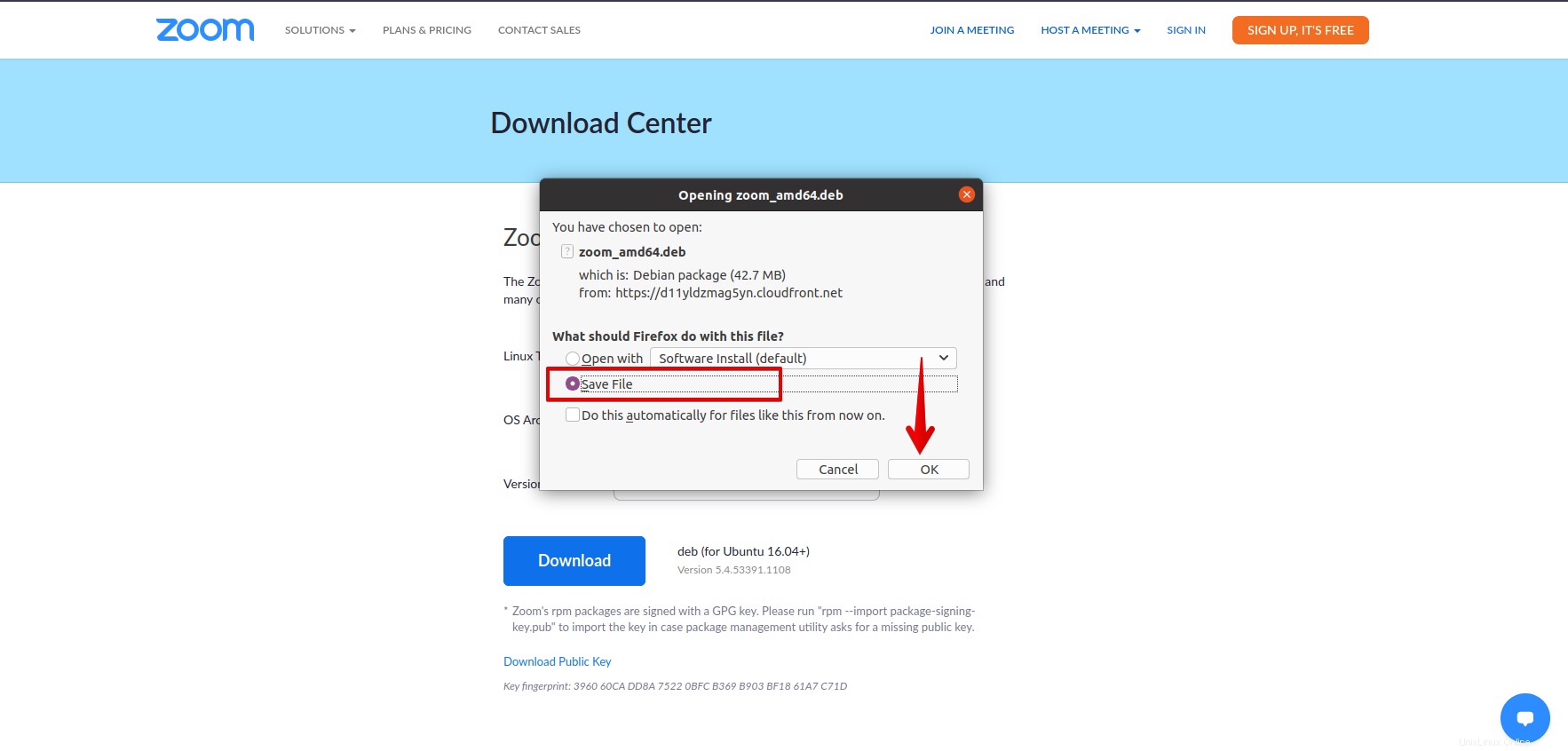
Dalam beberapa saat, proses pengunduhan akan dimulai. Setelah Anda menyelesaikan proses pengunduhan, pindah ke direktori 'Unduhan' dan klik kanan pada paket .deb yang diunduh. Selanjutnya, pilih opsi 'Buka dengan Instal Perangkat Lunak' dari menu tarik-turun.
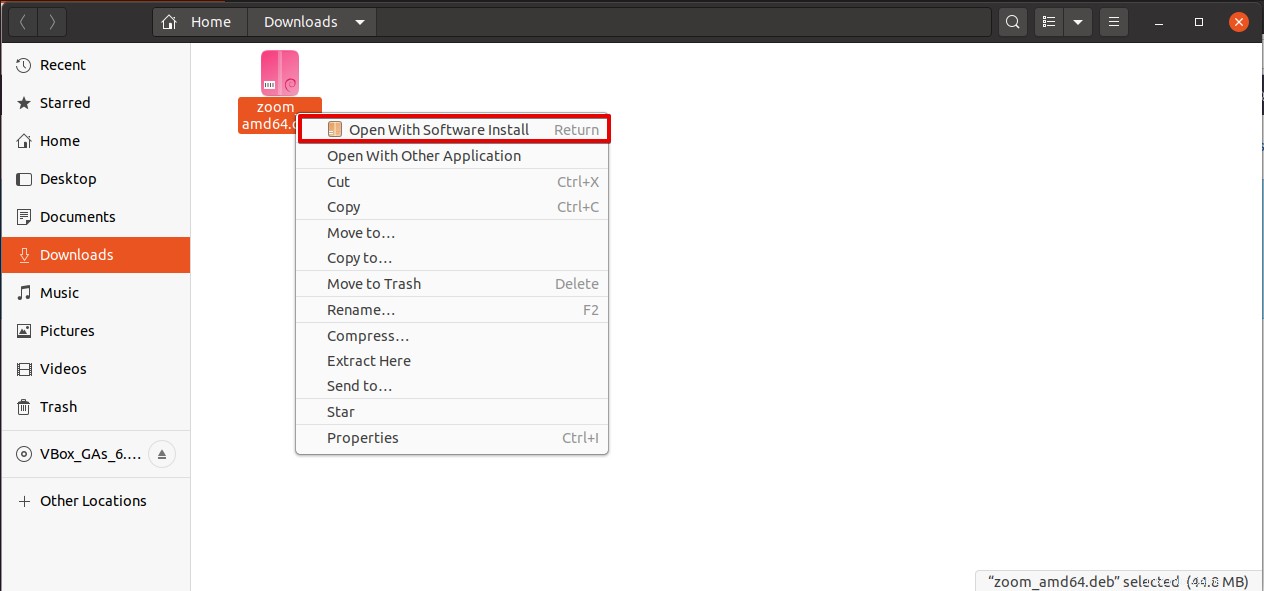
Dialog berikut akan ditampilkan di desktop Anda. Sekarang, klik tombol 'instal' dan masukkan kata sandi administratif untuk melanjutkan instalasi.
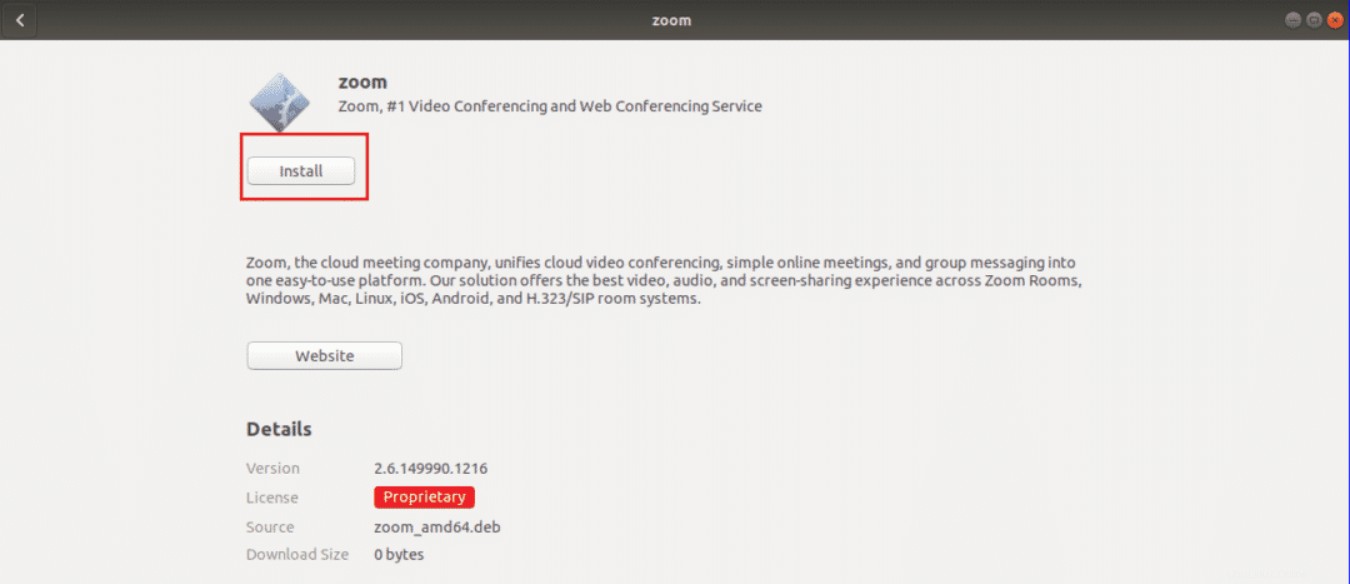
Instal Zoom dari baris Perintah
Jika Anda adalah pengguna Linux dan akrab dengan sistem operasi Ubuntu 20.04. Kemudian, Anda dapat menginstal Zoom dari terminal dalam beberapa langkah singkat yang diberikan sebagai berikut:
Langkah 1:Unduh paket Zoom .deb
Buka terminal menggunakan pintasan keyboard 'Ctrl + Alt + t' dan unduh paket Zoom .deb terbaru dengan mengetikkan perintah berikut di terminal:
$ wget https://zoom.us/client/latest/zoom_amd64.deb
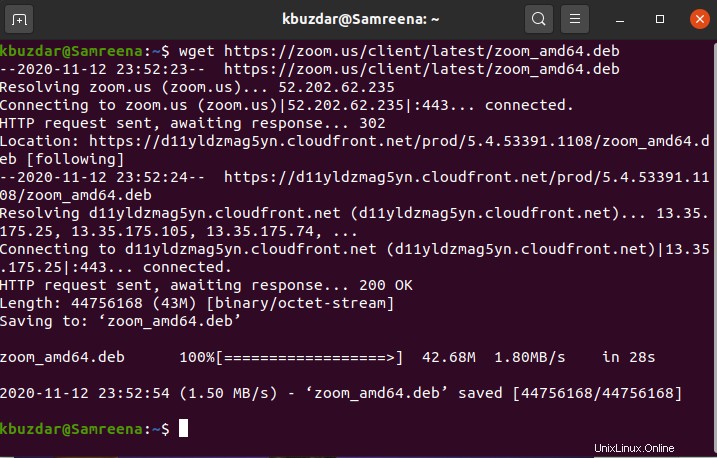
Langkah 2:Instal paket Zoom .deb
Setelah unduhan selesai, dengan menggunakan perintah berikut, Anda akan menavigasi paket yang diunduh dan menginstal Zoom di sistem Anda:
$ cd Downloads
$ sudo apt install ./zoom_amd64.deb
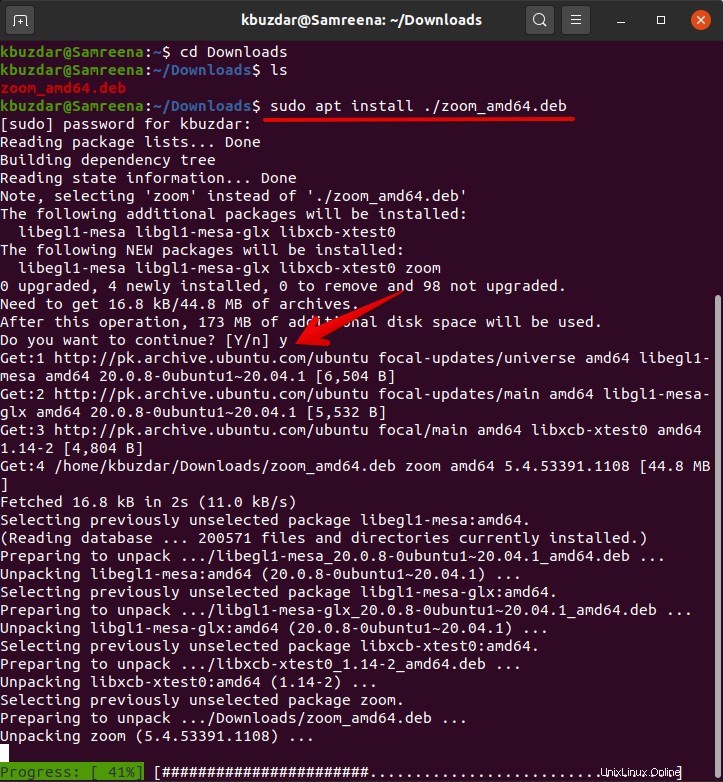
Langkah 3:Luncurkan Zoom
Setelah penginstalan aplikasi Zoom selesai, luncurkan dengan mengetikkan perintah berikut di terminal:
$ zoom
Atau Anda dapat meluncurkannya dari bilah pencarian aplikasi. Klik pada bagian Aktivitas dan kemudian ketik 'zoom' di bilah pencarian. Hasil berikut akan ditampilkan di desktop Anda:
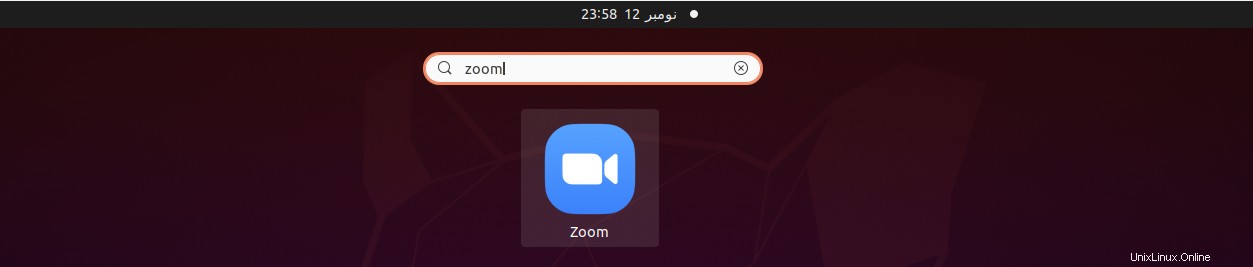
Klik pada ikon aplikasi zoom dan luncurkan. Anda akan melihat jendela berikut di sistem Anda:
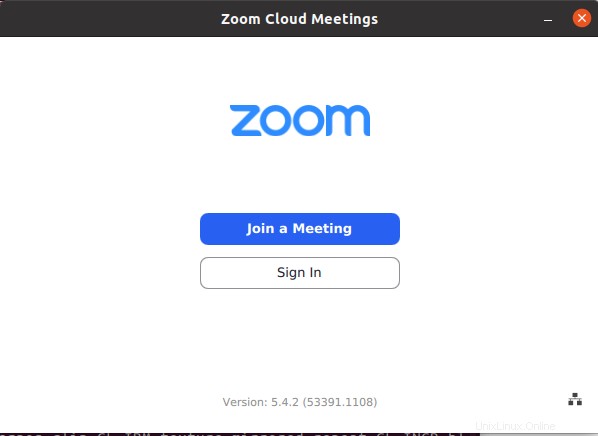
Hapus atau copot pemasangan Zoom
Anda juga dapat menghapus aplikasi ini jika tidak ingin menggunakan Zoom lagi. Ketik perintah berikut untuk menghapus aplikasi Zoom:
$ sudo apt remove zoom
Instal Zoom menggunakan Snap
Anda dapat menginstal zoom menggunakan manajer paket snap. Untuk tujuan ini, ketik perintah berikut di terminal:
$ sudo apt install snapd
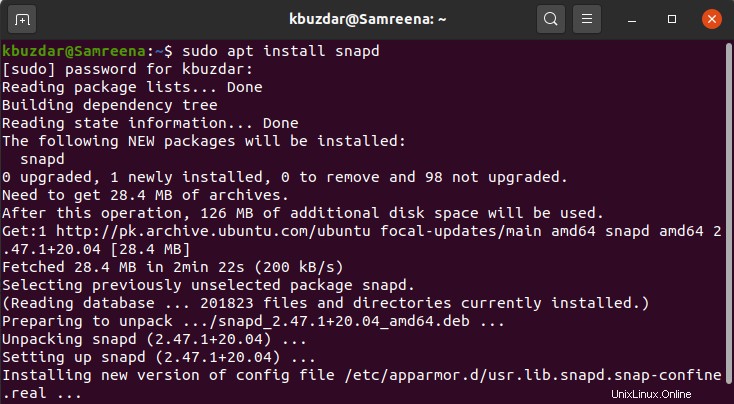
Sekarang, ketik perintah berikut untuk menginstal klien zoom di sistem Anda menggunakan aplikasi snap:
$ sudo snap install zoom-client

Menggunakan snap, Anda juga dapat menghapus aplikasi zoom dengan mengetikkan perintah berikut:
$ sudo snap remove zoom
Kesimpulan
Pada artikel ini, kami telah mendemonstrasikan tiga metode berbeda untuk menginstal zoom pada sistem Ubuntu 20.04. Anda dapat mengikuti satu metode dari semua ini sesuai dengan kemudahan dan kenyamanan Anda. Sekarang, Anda dapat bergabung dengan rapat zoom dan masuk dan menikmatinya.